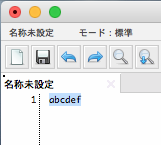クリップボードと呼ばれる領域を使って mi で打ち込まれた文字を切り貼りする方法を説明します.これらの操作のキーボードショートカットを覚えると編集作業が断然便利になるので,ぜひ使い方をマスターしてください.
文章の選択
文章の選択はマウスを使って行うことができます. 操作をしたい文章の範囲の一番最初の文字のところにマウスポインタを持ってきて,左ボタンを押します.その状態のまま,範囲の一番最後の文字にマウスポインタが来るまでドラッグします.すると,その範囲が青くなって選択されます.
たとえば下の図は,abcdef の全ての文字が選択された状態を表します.
選択部分の削除
文字列を選択した状態で ![]() キーを押すことによって,選択された文字列を一度に削除することができます.
キーを押すことによって,選択された文字列を一度に削除することができます.
コピー&ペースト
コピー&ペーストは,文章の一部を別の部分にコピーする方法です.文章の一部を選択し,クリップボードと呼ばれる場所に選択した部分の内容をコピーして,それを別の部分にペースト(張り付け)するという操作になります.
文字列を選択した状態で,メニューから を行うか, キーボードから ![]() cと入力します. すると見た目はかわりませんが,その選択されていた部分が,コンピュータの内部でクリップボードと呼ばれる場所に保存されます.これをペーストするには,まずクリップボードの内容を挿入したい場所にカーソルを移動します.そしてメニューから を行うか,キーボードから
cと入力します. すると見た目はかわりませんが,その選択されていた部分が,コンピュータの内部でクリップボードと呼ばれる場所に保存されます.これをペーストするには,まずクリップボードの内容を挿入したい場所にカーソルを移動します.そしてメニューから を行うか,キーボードから ![]() v と入力します.これでクリップボードの内容が,カーソルの位置にペーストできます.
v と入力します.これでクリップボードの内容が,カーソルの位置にペーストできます.
クリップボードは mi だけではなく,他のアプリケーションも共有して使います.そのため,Safari をはじめとする他のアプリケーション上からテキストをコピーし,それを mi に貼り付けることもできます.この機能はたとえばレポート等で文献を引用する際,大変便利です.
ペーストの練習
ウェブブラウザ上の Safari でもコピー&ペーストができます.「子丑寅卯辰巳午未申酉戌亥」の 12 文字を次の四角の中に入れてみましょう.まず,上の「子」の左側にマウスポインタを合わせて,「亥」の右側までドラッグします.するとドラッグされた12文字の色が変わります.そこで![]() cを行なうと, 12 文字がクリップボードに保存されます.そして下の四角の中をクリックして,
cを行なうと, 12 文字がクリップボードに保存されます.そして下の四角の中をクリックして, ![]() vでペーストしてみてください採点ボタンを押すと,うまくペーストされているか判定してくれます.
vでペーストしてみてください採点ボタンを押すと,うまくペーストされているか判定してくれます.
カット&ペースト
コピー&ペーストでは,コピー元の文章はそのままです.しかし,もとの文章を一部を削除して別の場所に移動したいときは,カット&ペーストという操作をします.
文字列を選択した状態で,メニューから を行うか,キーボードから ![]() x と入力します.すると選択した部分が削除されます.このときに,削除された内容はクリップボードに残っています.そこでコピー&ペーストと同じ要領で,カーソルを挿入したい位置に合わせてペーストを行うと, 先ほどカットした内容をペーストすることができます.
x と入力します.すると選択した部分が削除されます.このときに,削除された内容はクリップボードに残っています.そこでコピー&ペーストと同じ要領で,カーソルを挿入したい位置に合わせてペーストを行うと, 先ほどカットした内容をペーストすることができます.